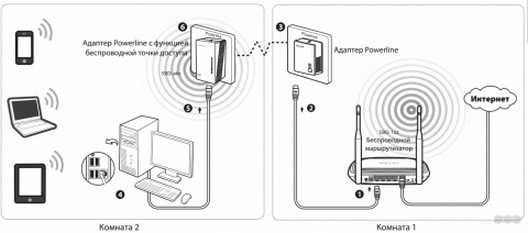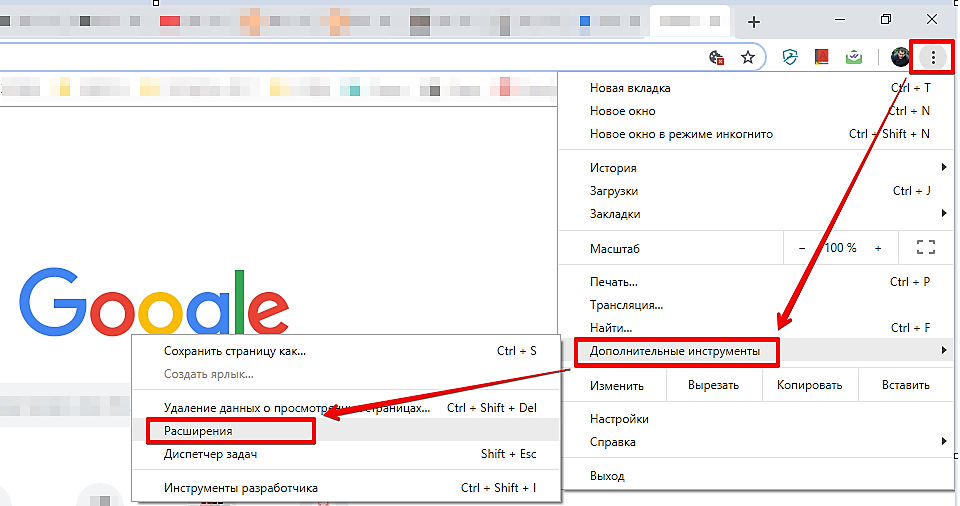Вариант №2
Агентство путешествий «Робинзон» выражает искреннюю благодарность юридической компании «Законотворчество» за плодотворное сотрудничество.
Примите нашу глубочайшую признательность за помощь в решении правовых вопросов, касающихся взаимоотношений со страховыми компаниями, за профессиональное юридическое решение сложных нестандартных вопросов в данной области.
Мы верим в сохранение деловых и дружеских отношений, надеемся на дальнейшее взаимовыгодное сотрудничество.
Желаем ЮК «Законотворчество» дальнейшего процветания, успешного развития и новых побед на рынке юридических услуг.
АП «Робинзон»
Ю. М. Пилигримов
28.10.2023 г.
Как использовать встроенный отчет о прочтении Gmail
на ПК
Бесплатная учетная запись Gmail не имеет опции уведомления о прочтении. Этот параметр доступен только для учетных записей администраторов Google Workspace. Эти учетные записи часто используются в школах или на рабочих местах, и не у всех они есть. Чтобы получить уведомление о прочтении Gmail Google Workspace, нужно выполнить два действия. Во-первых, вы должны создать учетную запись Gmail в Google Workspace.
Чтобы получать уведомления о прочтении в Gmail для учетных записей в компании, организации или учебном заведении, администратор должен сначала включить эту функцию. Для этого выполните следующие действия:
- Откройте учетную запись администратора Google Workspace.
- Выберите “Приложения”
- Выберите “Google Workspace Core Услуги” в раскрывающемся меню.
- Нажмите на значок Gmail.
- Выберите “Настройки пользователя” из раскрывающегося меню.
- Внесите изменения в настройку уведомлений о прочтении электронной почты. Есть три варианта: заблокировать все, разрешить только между адресами внутри компании и разрешенными адресами или разрешить их пересылку на любой другой адрес электронной почты по вашему усмотрению.
Когда вы включите настройку уведомления о прочтении Gmail, вы сможете запрашивать уведомление о прочтении в любое время, когда вы пишете новое электронное письмо из своей учетной записи электронной почты. Вот как это делается:
- Откройте Gmail и выберите “Написать”
- Составьте письмо.
- Выберите “Дополнительные параметры” в окне создания сообщения, которое может выглядеть как три вертикальные точки или стрелка.
- Выберите “Запросить уведомление о прочтении” в раскрывающемся меню.
- Нажмите кнопку “Отправить” кнопку.
Когда получатель прочитает вашу электронную почту, вы получите уведомление по электронной почте от SendGrid. Однако, как мы продемонстрируем ниже, эта форма приема чтения является необычной и ненадежной. Он по-прежнему сильно отличается от “увиденного” в приложениях для мобильных телефонов.
В приложении для iPhone
Приложение Gmail для телефонных устройств также позволяет получать уведомления о прочтении электронных писем, отправленных с помощью приложения. Для этого запустите приложение Gmail и выберите параметр учетной записи организации в строке поиска, коснувшись символа учетной записи на панели поиска. Затем выполните следующие действия:
- Нажмите на кнопку “Создать” в правом нижнем углу экрана.
- В окне создания окно, составьте письмо, как обычно.
- Когда вы’ Если вы готовы начать добавлять уведомления о прочтении, перейдите в меню из трех точек в правом верхнем углу экрана и выберите пункт “Запросить уведомление о прочтении” вариант.
- Когда вы закончите, нажмите кнопку “Отправить” кнопку, чтобы отправить письмо получателю.
В приложении для Android
Приложение Gmail для Android похоже на приложение для iPhone. Таким образом, шаги для запроса уведомления о прочтении в основном одинаковы.
- В правом нижнем углу экрана нажмите значок “ Написать” кнопку, чтобы начать.
- Создайте сообщение электронной почты, как обычно, в поле «Создать».
- Перейдите в меню из трех точек в правом верхнем углу экрана и выберите “Запросить уведомление о прочтении”
- Когда будете готовы, нажмите “Отправить” кнопку, чтобы электронное письмо было доставлено предполагаемому получателю.
Как узнать, легко и быстро было прочитано мое электронное письмо, отправленное из Gmail? Пошаговое руководство
В уведомления о прочтении являются одной из характеристик, которые сделали службы обмена мгновенными сообщениями, и в то же время он наиболее востребован пользователями электронная почта как Gmail. Тем не менее, у нас их пока нет в полном смысле этого слова.
Уведомление о прочтении очень полезно, поскольку это позволяет нам узнать, прочитали ли они наше сообщение и проигнорировали его или, наоборот, они ничего не видели и информация не поступила. да хорошо для некоторых это спорный вопрос из соображений конфиденциальности, для других это информация, которую мы должны знать.
В этой статье Мы собираемся показать вам, как включить уведомления о прочтении Gmail изначально и извне, чтобы вы всегда знали, когда отправители прочитали и получили ваши сообщения и проигнорировали их.
Подтверждения с Двойная синяя галочка в WhatsApp не существуют изначально в Gmail. Вместо этого есть квитанции о прочтении, которые мы получим в виде сообщения с информацией о дате и времени в котором отправитель получил и открыл наше сообщение. Однако эта функция доступно только для рабочих или учебных аккаунтов которые находятся в группе, ранее настроенной администратором.
Зная это, вы должны сделать, чтобы запросить уведомления о прочтении, если вы соответствуете следующим требованиям:
- Открывается Gmail на вашем компьютере (это невозможно сделать со смартфона).
- Нажмите на “Написать” и напишите письмо, которое хотите отправить.
Теперь нажмите на “Больше вариантов” и позже «Запросить подтверждение чтения» перед отправкой сообщения.
Несмотря на нет официальной версии Gmail с двойной проверкой Telegram или WhatsApp, мы можем использовать расширение хром включить его довольно просто.
Давайте посмотрим ниже, как использовать некоторые расширения:
С Mailtrack
Одно из самых полезных приложений для отслеживания нашей электронной почты – Почтовый ящик, который посвящен этой конкретной функции и довольно точен, предоставляя нам дополнительная информация о дате и времени, когда они увидели наше сообщение.
С Email-Tracker
Если вышеперечисленных инструментов вам недостаточно, тогда мы собираемся представить вам список 2 лучших расширений для отслеживания писем, которые вам следует знать.
Все они практически монофункциональны и предназначены только для наилучшего выполнения этой функции:
Gmailer
В добавление к предоставьте нам информацию с подтверждением прочтения, это также позволяет вам планировать электронные письма более прямым и простым способом всего в 1 клик.
Использовать готовые решения: специальные сервисы и расширения
Есть ряд сервисов и браузерных расширений, позволяющих отследить, открыл ли адресат ваше письмо. Это самый простой путь, вот только, к сожалению:
- Многие бесплатные продукты устарели / работают некорректно.
- За современные и удобные решения надо платить, иначе – ограничения и реклама.
GetNotify, который не обновлялся с 2012 года.
Все бы хорошо, но есть проблема с кодировкой, и ругается почтовая служба.
Bananatag – красивый, но эффективный на 0 %.
По факту – ни одно прочитанное письмо не отобразилось в дашборде. Хотя я пробовал писать и на «Яндекс», и на «Мейл». Сервис даже не смог сообщить, прочитано ли письмо, отправленное самому себе на Gmail
MailTrack для Gmail, с которым все ОК, кроме саморекламы.
MailTrack – полезнейшее расширение для Chrome, Firefox, Opera и Edge. Оно позволяет узнать, когда прочитано письмо на почте.
К недостаткам инструмента можно отнести саморекламу в подписи, однако она отключается всего за полтора доллара в месяц. Если же купить подписку за 2, 5 $, можно настроить отслеживание кликов и оповещения в режиме реального времени.
Используйте веб-приложение для отслеживания электронной почты
Первый обходной путь заключается в использовании изображения отслеживания и встраивании его в исходящую электронную почту. Отслеживающие изображения — это размещенные файлы изображений, которые могут захватывать щелчки мышью и фильтровать их с помощью внутренней аналитики. Обычно их можно найти на веб-страницах для отслеживания посещений страниц и платы за клики, маркетинговых кампаний по электронной почте и даже спама. Отслеживание довольно распространено в сети, и, как и все, в этом есть свои плюсы и минусы, но сейчас это выходит за рамки этой статьи.
SpyPig — это бесплатная служба отслеживания электронной почты, которая использует встроенное изображение отслеживания и отправляет вам уведомление по электронной почте, когда получатель открывает ваше сообщение. Это не навязчиво, так как вы просто должны дать свой адрес электронной почты приложению. Процесс состоит из пяти шагов — вы вводите свой адрес электронной почты и заголовок сообщения. Выберите из пяти доступных изображений, чтобы создать изображение для отслеживания. Затем вы должны скопировать и вставить изображение SpyPig в ваше сообщение электронной почты и отправить электронное письмо.
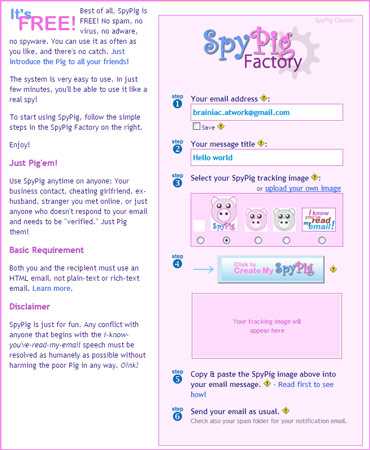
Когда получатель открывает электронное письмо, отслеживание активируется из-за базового кода JavaScript, и на идентификатор электронной почты отправителя отправляется уведомление.
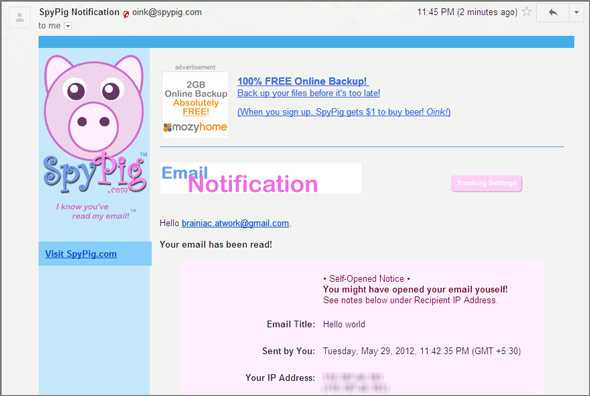
Условия, которые позволят SpyPig отследить, открыл ли получатель электронное письмо, должны быть установлены в качестве адреса электронной почты получателя в HTML / JavaScript и разрешать загрузку изображений. Некоторые почтовые клиенты (даже Gmail) запрашивают разрешение.
WhoReadMe — это еще одно веб-приложение для отслеживания электронной почты. Подобный подход подразумевает встраивание прозрачного изображения отслеживания с уникальным идентификатором в вашу электронную почту. Вы должны зарегистрироваться на сайте бесплатно. Затем вы можете напрямую отправить электронное письмо из своего почтового клиента, добавив суффикс «.whoreadme.com» на адрес электронной почты получателя. Например: johnsmith@gmail.com.whoreadme.com . Изображение отслеживания загружается с сервера веб-приложений, и отправителю отправляется электронное письмо с уведомлением. Приложение также имеет свое собственное окно создания, но я не думаю, что вы будете использовать это слишком часто.
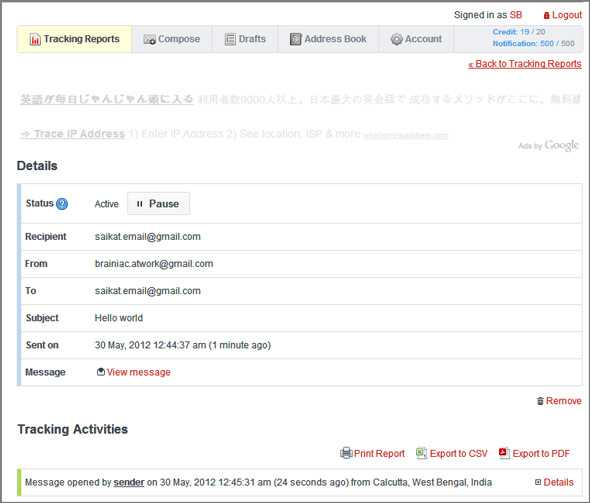
WhoReadMe также сообщает, когда вложения загружаются. Другие дополнения включают информацию о местонахождении получателя, информацию о браузере и ОС; продолжительность получатель берет, чтобы прочитать вашу электронную почту и многое другое . WhoReadMe позволяет отправлять 20 электронных писем в день и получать максимум 50 уведомлений (по электронной почте, Twitter или Boxcar) каждый день.
Я не смог установить факт безопасности отправляемого письма
Хотя в приложении есть политика конфиденциальности, я все же буду проявлять осторожность и прошу вас изучить это подробнее
Требования
Но первое, что вам нужно сделать, если вы хотите получить максимальный выбор, начать пользоваться Gmail или как минимум Outlook (Gmail поддерживают 100% плагинов). Есть 2 варианта:
- Просто подключить туда ваши имеющиеся почтовые ящики (Настройки – – Отправлять письма как). Теперь вы сможете отправлять письма из Gmail, используя старые почтовые адреса.
- Настроить переадресацию писем с других ящиков на Gmail, чтобы видеть там все входящие тоже. Если не хотите переадресацию, найдите в настройках “Получать почту из других аккаунтов:” и добавьте свои.
Если не хотите пользоваться ни Gmail ни Outlook, то единственный подходящий сервис — Banantag (см. внизу).
Второе — Chrome (или все ему подобные, Яндекс Браузер, Майл ру браузер и т.п.), так как под него идут 100% плагинов. Если вы не пользуетесь ни Chrome ни Gmail, то вообще идеально. Теперь этот браузер будет для вас как почтовая программа: открывать только Gmail
Unlimited Email Tracker
Какой результат можно получить с помощью внедрения правил этикета деловой переписки?
Сколько писем в день вы получаете? Обычно 20-30, но нередки случаи, когда и 50, и 60. И на каждое письмо мы тратим ресурс внимания — время на то, чтобы понять суть письма и что на него ответить. Если вы будете тратить на понимание цели письма хотя бы на 10-15 секунд меньше (а это можно сделать, если каждое письмо будет с темой, где есть глагол и результат), то экономия на 60 письмах составит 10 минут! Мы привыкли не замечать это время, распыляя его в течение дня, но если собрать его вместе и улучшить, получается именно столько!
В следующих статьях мы расскажем о том, как выиграть ежедневные драгоценные минуты за счет внедрения правил коммуникаций по Skype, телефону и корпоративному планировщику.
Эта статья входит в цикл статей об этике коммуникаций.
Читайте другие статьи цикла:
Почему Прочтение Может Быть Проблемой
Вот что о прочтении. Многие люди ненавидят их. Прочтении пронизывают онлайн мира; они не только для электронной почты. Сообщения Apple имеет их. WhatsApp имеет их. Прочтении подлых флажки, которые дают вам полное право злиться на своего друга, который наверняка видел ваше сообщение, но не ответил.
Конечно, когда ты не успела ответить, прочтении враг номер один, стучал на вас, даже если вы совершенно еще не отвечая.
Многие приложения и сервисы электронной почты позволяют отключить уведомления о прочтении, так что если кто-то просит их, это всегда похоже, что вы не открыли ваши сообщения. Их отключение может иметь неприятные последствия,. В WhatsApp, например, если вы пытаетесь скрыть в плаще тайны отключение уведомлений о прочтении, вы можете больше не получать их от своих контактов. Вы не хотите их отправить? Ну тогда вы не получите их!
Помните, что прочтении вежливости. Если вы сможете использовать их в вашей работе, обязательно обработайте их таким образом и конфиденциальности уважать людей, если им отказаться.
Что такое статусы и для чего они нужны
Статус – это отображение состояния чего-либо: чтобы узнать, отправлен или не отправлен файл/текст, понять, прочитано ли сообщение в Вайбере, онлайн человек или офлайн. Ты видишь информацию о своих друзьях, а они о тебе. По умолчанию все статусы включены и отображаются.
Изменения можно внести в разделе «Настройки»
, пункт «Конфиденциальность», кнопки «В сети» и «Просмотрено».
Если их отключить, о том, когда человек заходил в Вайбер и какие сообщения просмотрел. Правда, сделав это на своей стороне, ты не сможешь понять, что сообщение Viber прочитано и увидеть прочую информацию о собеседниках.
Статус «В сети»
— можно менять 1 раз за 24 часа.
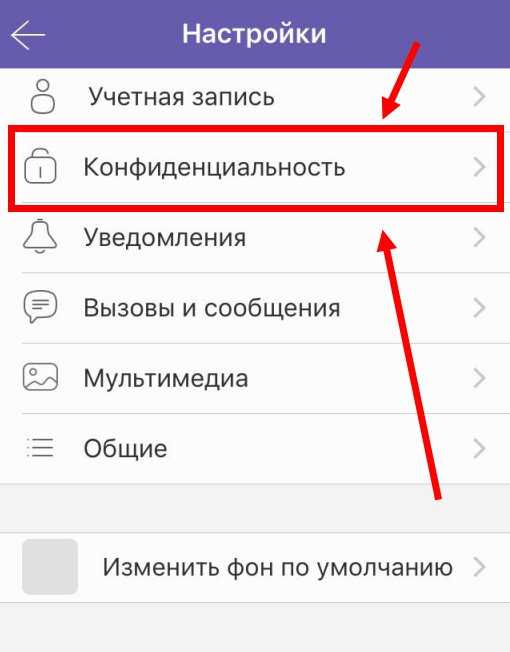
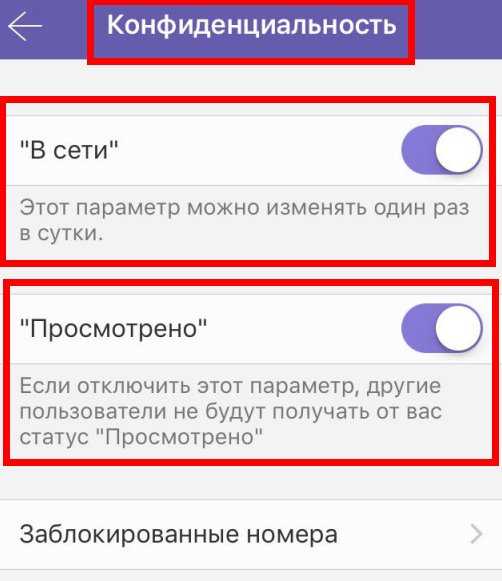
Как узнать, прочитал ли адресат письмо: разбор сервисов
Для этого есть специальные расширения для браузера, сторонние сервисы и ссылки о подтверждении отправки. Давайте рассмотрим наиболее популярные варианты — как узнать, прочитано ли письмо.
Как узнать, прочитано ли письмо — Gmail
MailTrack
Минус бесплатной версии в том, что в письме будет указана ссылка на сайт, а это может раздражать получателей.
Прикрепленная ссылка на сервис MailTrack
Как включить уведомление о прочтении в Gmail:
Вам нужно установить расширение. Затем зарегистрировать свой аккаунт.
Настройки аккаунта в сервисе MailTrack
Открыть почтовый ящик, выбрать создание нового письма и подтвердить настройку внизу окна — нажмите на две галочки и проверьте, включено ли расширения.
Пример, как поставить уведомление о прочтении в Gmail
Отчет в почтовом клиенте Gmail — уведомление о прочтении
Unlimited Email Tracker
На скриншоте ниже показаны три символа:
В напоминаниях можно задать условия и время.
К письму с напоминанием добавляется значок часов:
Значок напоминания
Статистику отправленных писем можно посмотреть на сайте Snov.io в вашем личном кабинете:
Зайдите в «Другие инструменты» и выберите «Трекер Gmail».
Как узнать, прочитано ли письмо — Yandex
В «Яндекс.Почте» есть встроенные функции: доставка письма и уведомление о том, что нет ответа. Все это не гарантирует того, что вы вовремя узнаете, прочитано ли письмо. Поэтому давайте разберем несколько вариантов, которые решат вопрос о прочтении.
Email трекинг для «Яндекс.Почты» — «ТрексПекс»
«ТрексПекс» — это бесплатное расширение для браузера. У сервиса простой и понятный функционал:
- Устанавливаете трекер.
- Проверяете его подключение в окне расширений. После этого можете отправлять письма.
Пример отображения серой галочки:
Отображение галочки в «Яндекс.Почте»
А здесь вариант того, как выглядит отметка для прочитанного письма:
У сервиса «ТрексПекс» нет сводных отчетов или сайта с аналитикой, но просто чтобы узнать, прочитано ли письмо, этот сервис вполне подходит.
EmailTrack для «Яндекс.Почты»
Сервис можно использовать бесплатно, но тогда вы не получаете доступ к сводным отчетам и созданию шаблонов. Платная версия стоит 149 рублей в месяц.
- Подключите расширение для Google Chrome.
- Зарегистрируйте аккаунт на сайте EmailTrack — и начинайте работу с почтовым клиентом.
Когда ваше послание будет отправлено, в «Яндекс.Почте» появится значок закрытого конверта.
Значок непрочитанного письма в «Яндекс.Почте»
Как только подтверждение получено, вам на почту придет уведомление. Шаблон вы можете посмотреть на скриншоте ниже:
Настройка дополнительной почты в Gmail
Важно! Вы можете добавить в Gmail любой другой почтовый клиент. Выбор почтового клиента в Gmail
Выбор почтового клиента в Gmail
Как узнать, прочитано ли письмо — Outlook
Сервис Outlook — это стандартная программа Windows. Он поддерживает сторонние почтовые клиенты и ящик, который вы подключили при создании учетной записи Windows.
Параметры уведомлений в Outlook
Настройка уведомлений для всех писем в Outlook
Отчет об отправке и прочтении письма в Outlook
Автоматическая группировка писем
В Gmail есть полезная функция для тех, чья почта завалена письмами. Пользователи могут создать автоматические правила для сортировки писем по папкам. В отдельные папки можно перенаправлять рассылки, письма от определенных отправителей или сообщения на определенные темы.
Чтобы настроить автоматическую сортировку писем по папкам:
- Откройте письмо.
- Кликните на иконку «Еще» (три точки) на панели инструментов, чтобы вызвать меню.
- Выберите пункт «Фильтровать похожие письма».
- Задайте правила, по которым хотите сгруппировать письма.
Вы можете группировать письма от конкретного отправителя или письма на определенную тему. Кроме того, можно отсортировать имейлы, которые содержат заданные ключевые слова или, наоборот, не содержат их.
После уточнения условий нужно нажать на кнопку «Создать фильтр».
Затем выбрать нужные пункты и снова нажать на кнопку «Создать фильтр».
Примечание: чтобы письма, соответствующие заданным условиям, отправлялись в отдельную папку, необходимо выбрать пункт «Применить ярлык» и установить галочку «Пропускать входящие». Тогда эти письма не будут отображаться в основной папке входящих.
Gmail
В подобной ситуации пользователей почтового сервиса Gmail выручает приложение MailTrack. Предоставляя удобный интерфейс, оно помогает идентифицировать, какие электронные письма уже открыты собеседником. Кроме того оно предоставляет и дополнительные функции:
- Ежедневные напоминания по отправке электронных писем;
- Отслеживание строк;
- Пролистывание электронных писем.
Чтобы установить приложение MailTrack, нужно выполнить следующие действия:
После этого приложение попросит предоставить данные от аккаунта Gmail-. Предоставить их ему можно смело – Mailtrack создан разработчиками с хорошей репутацией. Пользовательские данные никто не украдёт.
После этого можно смело заходить в свою электронную почту по адресу mail.google.com и пользоваться приложением. Оно будет помечать новые письма и поможет узнать, были ли прочитаны отправленные.
Уведомление о прочтении письма для владельцев Gmail
Получить уведомление о прочтении письма могут теперь и владельцы почтового аккаунта Gmail. Для этого нужно всего лишь установить расширение Yesware и в вашей почте появится дополнительная опция – информационная панель. Она уведомит нас о том, прочитали наше письмо или нет.
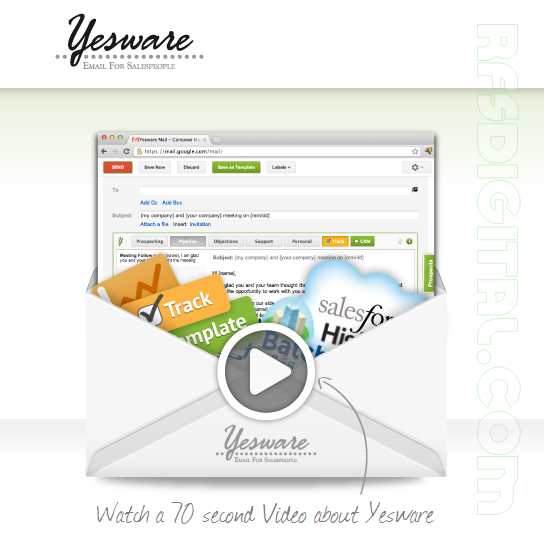
В предыдущей статье “Как узнать, что ваше письмо прочитали” я написала об универсальном способе, который подойдет владельцам различных почтовых ящиков. Я с удовольствием пользуюсь им в своей работе, когда отправляю информационные письма клиентам. Большим преимуществом для меня является вставка изображения в письмо. Изображение может быть и невидимым, но мне больше нравится вставка логотипа компании. Такое письмо будет отличаться от сотен других писем с предложениями, поступающих адресату.
Уведомление о прочтении письма с расширением Yesware
Расширение Yesware является, по сути, статичной информацией, уведомляющих нас о том, что письмо дошло до адресата и было им открыто. Однако в нем есть свое преимущество: нам не придется открывать в новом окне дополнительный сайт, копировать из него картинку и вставлять в поле письма. Возможно, кому-то не хочется делать несколько лишних движений для того, чтобы узнать, прочитали ли письмо или нет.
Становитесь продуктивными – это возможно!
Наша продуктивность зависит от многих факторов, и от того, чем мы будем пользоваться для достижения результатов, зависит скорость достижения этих результатов. Можно работать, как привыкли, а можно стремиться узнать те возможности, которые автоматизируют нашу работу и делают нас более эффективными.
Здесь на ум приходит аналогия с нашими мамами и бабушками, некоторые из них до сих пор предпочитают стирать белье руками, несмотря на то, что в ванной комнате установлена стиральная машинка. Или отвергают наиудобнейшие кухонные гаджеты, специально придуманные для того. чтобы облегчить работу на кухне по приготовлению еды.
Для того, чтобы “не остаться на обочине” нужно немногое: постоянно следить за теми изменениями, которые происходят в мире современных технологий, тестировать их в своей работе и извлекать преимущества для себя.
В видео ролике есть функция перевода, так называемые “интерактивные субтитры”. Ее можно найти под видео, правее кнопки “Поделиться”. Приятного просмотра и эффективных продаж!
Просмотры: 2 287
Установите Gmail в качестве почтового приложения по умолчанию
Независимо от того, используете ли вы iOS или Android, вы можете назначить определенные приложения приложением по умолчанию для определенных типов задач, таких как обработка электронной почты.
В iOS перейдите в «Настройки» и найдите Gmail на левой панели. В разделе параметров Gmail выберите Почтовое приложение по умолчанию и убедитесь, что синяя галочка находится рядом с Gmail.
В Android 10 процесс аналогичен. Перейдите в Настройки> Приложения. Затем выберите Gmail> Установить по умолчанию. Здесь вы можете проверить, установлен ли Gmail в качестве приложения по умолчанию для выполнения определенных действий.
Последние материалы
Привязка аккаунта к электронной почте Видеогайд по привязке почты
Довольно часто перед активными пользователями сети интернет возникает проблема, связанная с неудобством использования нескольких почтовых сервисов. Вследствие этого становится актуальной тема организации привязки одного электронного ящика к другому, вне з.
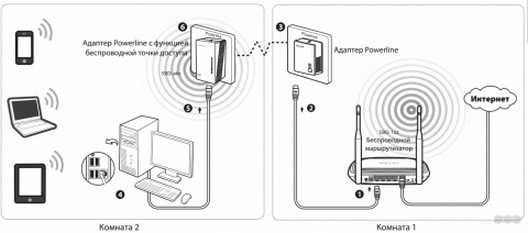
PLC адаптер от Ростелекома: функционал и схема подключения Орешек тверд, но все же…
Привет! Сегодняшняя статья станет для кого-то жизненным откровением, кто-то просто вылупит глаза в экран, а кто-то с улыбкой в умудренных опытом глазах вздохнет. Да! Мы поговорим про интернет через розетку. Да не просто какую-то особую розетку, а про саму.

Как настроить модем ZTE ZXHN H108N
Роутер – это сетевое оборудование, позволяющее одновременно множеству устройств выходить в интернет (компьютеры, планшеты, смартфоны и многое другое).
Сегодняшний ассортимент роутеров позволяет выбрать именно то, что подходит в конкретном случае больше в.
Монтаж и подключение мини атс
Компания «Навигатор» специализируется на реализации автоматических телефонных станций — АТС (с англ. ATS -automatic telephone system), в том числе и мини АТС таких лидеров в области телефонии как Panasonic, Samsung, LG, их установке, монтажу, программиров.
Другие способы узнать, было ли письмо прочитано с помощью Gmail
Если у вас нет учетной записи Gmail, имеющей право на получение уведомлений о прочтении, вы можете использовать стороннюю службу для доступа к этой функции. Вот некоторые из них:
- почтовый ящик— Это расширение для браузера сообщает вам, открывали ли ваше электронное письмо, сколько раз и получали ли вы электронное письмо с прикрепленным уведомлением о прочтении. Бесплатный план дает вам неограниченный мониторинг, и вы можете выбрать платный план, чтобы получить доступ к дополнительным функциям, таким как уведомления в реальном времени и групповой мониторинг электронной почты.
- Бумеранг: Помимо проверки того, было ли ваше электронное письмо прочитано, вы также можете увидеть, сколько раз оно было открыто и по каким ссылкам нажимали с помощью этого инструмента. В бесплатном плане вы можете получить до 10 кредитов на сообщения в месяц. Платные опции добавляют такие функции, как неограниченное количество кредитов на сообщения, пауза во входящих и премиум-поддержка.
- Gmass— Этот инструмент электронного маркетинга позволяет вам делать такие вещи, как планировать сообщения, просматривать статистику отправки, а также кто прочитал электронные письма, нажимает и отвечает на ваши электронные письма. Для одного человека стоимость составляет 12,95 долларов в месяц для стандартного плана или 19,95 долларов в месяц для премиального плана. Также доступны групповые планы с разной ценой в зависимости от количества пользователей.
СontactMonkey
Цены:
∞ – 767 Р / мес / пользователь
Это бонусный сервис. Потому что сначала он немного работал, а потом совсем перестал. Поэтому я сам его не пробовал. Понятия не имею, что случилось с их плагином :)) У меня есть подозрение, что плагин специально делался для интеграции с SalesForce…
При написании письма, сверху отображается галочка отслеживаний и SalesForce… в принципе больше ничего полезного:
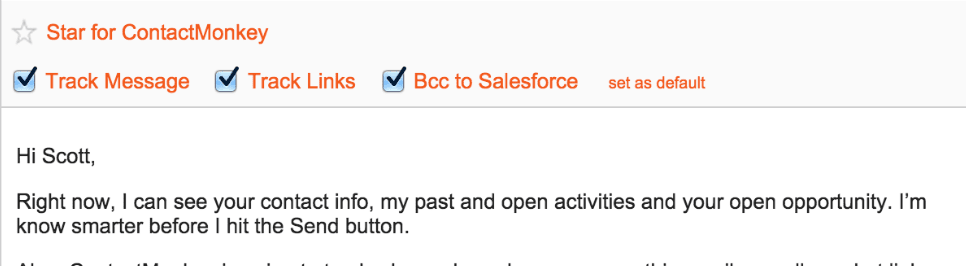
Внизу еще одна кнопка — отправить позже. Кроме этого есть панелька сбоку. Большая часть информации берется, скорее всего, из этой SalesForce. Если вы ей не пользуетесь, думаю на этом стоит закончить смотреть этот плагин
- Нет бесплатной версии, но есть 14 дневная пробная;
- Глючит, не смог попробовать (возможно потому что мак, может что-то еще. Рейтинг плагина не слит, поэтому проблема далеко не у всех);
- Отправка в запланированное время;
- Поддерживает Outlook (+ Gmail);
- Интеграция с SalesForce (CRM).
Пока это все, что я нашел.
Так как сейчас я планирую заняться продажами по емайл, я буду выбирать между Streak и HubSpot. HubSpot CRM можно интегрировать с нашим Zendesk, поэтому, скорее всего я выберу HubSpot. А так как он не отображает прочитано ли письмо, я поставлю вместе с ним MailTrack.
А какой понравился больше всего вам? Знаете еще какой нибудь сервис или плагин отслеживаний писем? Поделитесь в комментах, добавлю в обзор
Mailtrack для Gmail
Дополнение Mailtrack бесплатно, но с размещением свой ссылки в письме(которую можно убрать 1 кликом). Так же поддерживает все популярные браузеры Chrome, Opera, Firefox и добавляет колонку с индикаций подтверждения прочтения и доставки в папках Входящие и Отправленные, как на скриншоте ниже (выделено):
PRO версия Mailtrack имеет дополнительные настройки по работе с подтверждениями прочтения и доставки, возможно кому-то таких настроек и уведомлений не хватает:
Подпись «Sent with Mailtrack» можно удалить вручную, но делать это придется вручную каждый раз, так как только платная PRO версия позволяет отключить эту функцию
Удалить подпись очень легко, главное не забывать это делать или не обращать на нее внимание:
- Mailtrack для Chrome
- Mailtrack для Opera
- Mailtrack для Firefox не найден… (поддержка заявлена);
- Mailtrack для Edge не найден… (поддержка заявлена);
Как удалить дополнение Mailtrack
Есть поисковые запросы с такой формулировкой, поэтому тем кто разочаровался в дополнении (расширении) потребуется информация как его удалить.
Для удаления Mailtrack следует перейти «Настройки -> Дополнения», затем нужно скролировать вниз до дополнения Mailtrack:
Нажав на «Подробнее», получаем доступ к удалению дополнения: